Hvordan legge til Kjør eller endre kontekstmeny for PS1-filer
Slik legger du til Kjør eller modifiser kontekstmeny for PS1-filer i Windows 10 som lar deg raskt kjøre og redigere. Bare høyreklikk på en PS1-fil og velg ett av alternativene for å kjøre den med enten PowerShell eller PowerShell 7, start den forhøyet med din foretrukne skriptspråkversjon og mer.
Annonse
PowerShell er en kommandolinjeprosessor og skriptspråk for avanserte brukere. Den kommer med et bredt spekter av alternativer, inkludert innebygde cmdlets for nesten alt i Windows, muligheten til å lage dine egne funksjoner og moduler. PowerShell kan også utvides med .NET-klasser, wrappers og funksjoner, noe som bare er imponerende. Når du først har lært PowerShell, vil det tillate deg å løfte automatiseringsferdighetene dine til tidligere uoppnåelige høyder.
Den gjennomgripende kontekstmenyen vi er i ferd med å legge til, vil bringe følgende kommandoer til høyreklikkmenyen for PS1-filen.
- Kjør med PowerShell
- Kjør med PowerShell som administrator
- Kjør med PowerShell 7
- Kjør med PowerShell 7 som administrator
- Åpne i PowerShell ISE
- Åpne i PowerShell ISE som administrator
- Åpne i PowerShell ISE (x86)
- Åpne i PowerShell ISE (x86) som administrator
- Åpne i Notisblokk
- Åpne i Notisblokk som administrator
Se følgende skjermbilde.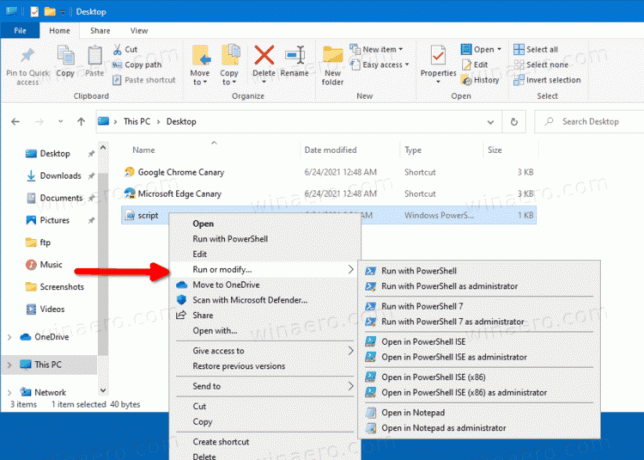
Dette innlegget viser deg hvordan du legger til eller fjerner PowerShell-overlappende menyen for PS1-filer i Windows 10. Følg trinnene nedenfor for å legge til eller fjerne den.
Legg til Kjør eller endre kontekstmeny for PS1-filer
- nedlasting dette ZIP-arkivet.
- Pakk den ut til hvilken som helst mappe du ønsker.
- Dobbeltklikk på filen 01_Add Run to Modify Cascading Context Menu for Ps1 files.reg for å slå den sammen og legge til menyen.
- Hvis du har PowerShell 7 installert og ønsker å legge den til samme meny, dobbeltklikk på 02_Add PowerShell 7 entries.reg. Angrejusteringen er
03_Fjern PowerShell 7 entries.reg. - Til slutt, hvis du vil at menyen bare skal vises når du Shift + høyreklikk en PS1-fil, bruk 04_Vis PowerShell Cascading Context Menu med Shift key.reg fil. Angrefilen er 05_Vis PowerShell Cascading Context Menu normally.reg.
Du er ferdig. Endringene aktiveres umiddelbart.
Men hvis du ikke er fornøyd med menyen du nettopp la til, inneholder ZIP-arkivet en angrefil. Du må dobbeltklikke på Fjern PowerShell Cascading Context Menu.reg fil for å fjerne den umiddelbart.
Det er det.



